কিছু ব্যবহারকারী বেশ অদ্ভুত জিনিস রিপোর্ট করেছেন. তাদের এজ বা ক্রোম ব্রাউজার টাস্কবার কভার করে যখন এটি Windows 11 বা Windows 10-এ চালু হয়। এটি তখনই ঘটে যখন কেউ একটি ব্রাউজার খোলে, কিন্তু অন্যান্য অ্যাপগুলি টাস্কবার লুকিয়ে রাখে না। সমস্যাটি একাধিক-স্ক্রীন ব্যবহারকারীদের প্রভাবিত করে যখন তারা প্রাথমিক স্ক্রীনকে সর্বাধিক করে তোলে, এমনকি যখন টাস্কবার লক করা থাকে এবং অটোহাইড বৈশিষ্ট্য নিষ্ক্রিয় করা হয়।

চেপে রাখা বিরক্তিকর Alt+Tab এজ বা ক্রোম টাস্কবারকে ঢেকে রাখার কারণে একটি প্রোগ্রাম থেকে অন্য প্রোগ্রামে স্যুইচ করতে। আমরা বিশ্বাস করি যে আমাদের পরামর্শগুলি আপনাকে সমস্যার সমাধান করতে সাহায্য করবে৷
এজ বা ক্রোম ব্রাউজার কভারিং টাস্কবার যখন সর্বাধিক করা হয় ঠিক করুন
এজ বা ক্রোম ব্রাউজার উইন্ডোজ 11/10-এ টাস্কবারকে ঢেকে রাখছে উইন্ডোজ এক্সপ্লোরার প্রক্রিয়া, আপনার পিসি বা ব্রাউজার সেটিংসে ত্রুটির কারণে বা একটি অস্থায়ী বাগ যা সাধারণ সমাধানগুলি ঠিক করতে পারে:
নীল স্ক্রিন ডাম্পিং ফাইল
- মৌলিক পদক্ষেপগুলি সম্পাদন করুন
- এক্সপ্লোরার রিস্টার্ট করুন
- টাস্কবার পুনরায় নিবন্ধন করুন এবং স্টার্ট মেনু সেটিংস পুনরায় সেট করুন
- সামঞ্জস্য মোডে ব্রাউজার চালান
আপনি শুরু করার আগে, আপনার আছে নিশ্চিত করুন আপনার ব্রাউজারকে এর সর্বশেষ সংস্করণে আপডেট করেছে .
1] মৌলিক পদক্ষেপগুলি সম্পাদন করুন
কিছু প্রাথমিক পদক্ষেপ ব্রাউজার টাস্কবারকে ঢেকে রাখার সমস্যার সমাধান করতে পারে। এই সমস্যার কারণগুলি হতে পারে Windows বা ব্রাউজার সেটিংসের সাথে কাজ করা জিনিসগুলি, বা কিছু মৌলিক পদক্ষেপগুলি সম্পাদন করে বাগগুলি ঠিক করা যেতে পারে৷ এখানে এই পদক্ষেপগুলির মধ্যে কয়েকটি রয়েছে:
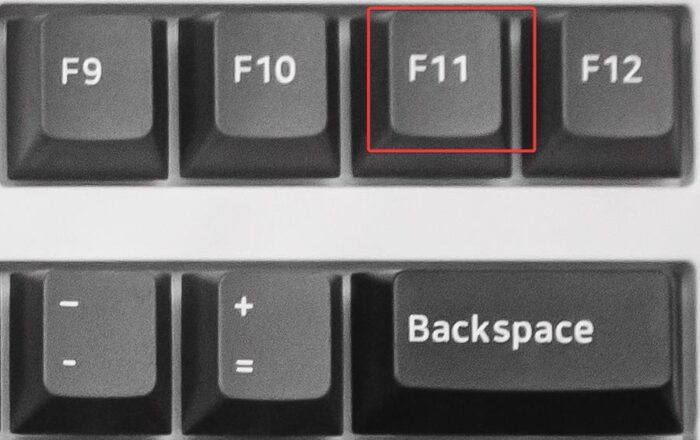
- ক্লিক করুন F11 অথবা ( UN+F11 ) পূর্ণ-স্ক্রীন এবং সাধারণ স্ক্রীন থেকে স্যুইচ করতে বোতাম।
- আপনার ব্রাউজার রিস্টার্ট করুন।
- সক্ষম বা নিষ্ক্রিয় টাস্কবার অটো-লুকান সেটিং এবং দেখো
- আপনার টাস্কবার আনলক এবং লক করুন
- চাপুন Win+L স্ক্রীন লক করতে, তারপর আবার আনলক করুন
- চাপুন Win+Ctrl+Shift+B প্রতি আপনার ভিডিও ড্রাইভার পুনরায় চালু করুন
- আপনার কম্পিউটার পুনরায় চালু করুন.
এই মৌলিক পদক্ষেপগুলি কারো জন্য কাজ করতে পারে। যদি এটি কাজ না করে, দয়া করে নীচের পদ্ধতিগুলি ব্যবহার করুন।
2] এক্সপ্লোরার পুনরায় চালু করুন
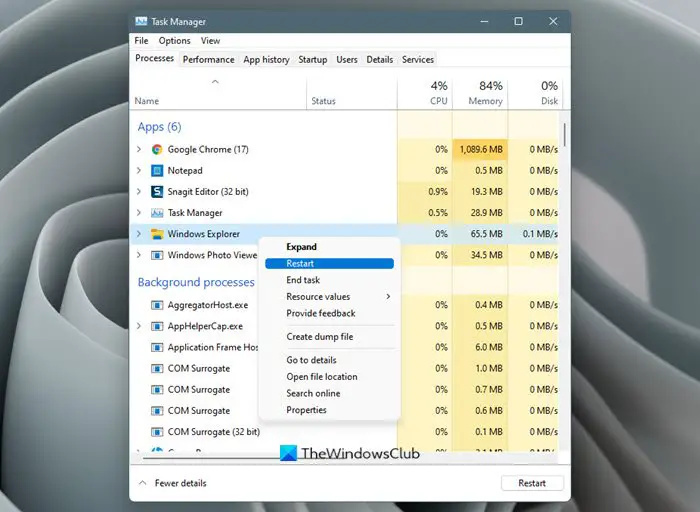
যখন তুমি উইন্ডোজ এক্সপ্লোরার প্রক্রিয়া পুনরায় আরম্ভ করুন , এটি ব্যবহারকারী শেল বন্ধ করে এবং এটি পুনরায় চালু করে। এটি Tarsbar blitchesও ঠিক করতে পারে যদি থাকে।
- ডান-ক্লিক করে উইন্ডোজ টাস্ক ম্যানেজার খুলুন শুরু করুন বোতাম এবং নির্বাচন কাজ ব্যবস্থাপক আইটেম তালিকা থেকে. বিকল্পভাবে, টিপুন Ctrl + Alt + Del এবং নির্বাচন করুন কাজ ব্যবস্থাপক .
- টাস্ক ম্যানেজার ওপেন হয়ে গেলে, তালিকার নিচে প্রসেস ট্যাব এবং সনাক্ত করুন উইন্ডোজ এক্সপ্লোরার . এটিতে ডান ক্লিক করুন এবং ক্লিক করুন আবার শুরু .
উইন্ডোজ টাস্কবার কয়েক সেকেন্ডের জন্য অদৃশ্য হয়ে যাবে এবং তারপরে আবার প্রদর্শিত হবে।
3] টাস্কবার পুনরায় নিবন্ধন করুন এবং স্টার্ট মেনু সেটিংস পুনরায় সেট করুন
যদি সমস্যাটি টাস্কবার থেকে আসে, আমরা এটি পুনরায় নিবন্ধন করতে পারি এবং টাস্কবারকে কভার করে এজ বা Chrome ব্রাউজারটি ঠিক করার চেষ্টা করতে পারি। টাস্কবার পুনরায় নিবন্ধন করতে নিম্নলিখিত পদক্ষেপগুলি ব্যবহার করুন:
উইন্ডোজ 10 কালো আইকন
অনুসন্ধান করুন শক্তির উৎস উইন্ডোজ অনুসন্ধান বাক্সে এবং নির্বাচন করুন প্রশাসক হিসাবে চালান . আপনি যখন পেতে অ্যাকাউন্ট নিয়ন্ত্রণ ব্যবহার করুন প্রম্পট, ক্লিক করুন হ্যাঁ অবিরত রাখতে.
নিচের কমান্ড লাইনটি কপি করে পেস্ট করুন এবং টিপুন প্রবেশ করুন আপনার কীবোর্ডে:
Get-AppXPackage -AllUsers | Foreach {Add-AppxPackage -DisableDevelopmentMode -Register “$($_.InstallLocation)AppXManifest.xml”}PowerShell থেকে প্রস্থান করুন এবং তারপর খুলুন চালান বাক্স ( উইন্ডোজ কী + আর টিপুন ) এবং টিপে অনুসরণ করে নিম্নলিখিত পাথ টাইপ করুন প্রবেশ করুন ;
C:\Users\[Your Username]\AppData\Local
নামে ফোল্ডারটি সনাক্ত করুন টাইলডেটা লেয়ার এবং উইন্ডোজ স্টার্ট মেনু সেটিংস রিসেট করতে এটি মুছুন। আপনি যখন এটি করবেন, আপনার স্টার্ট মেনু ডিফল্ট হিসাবে সেট করা হবে।
আপনার ব্রাউজার চালু করুন এবং সমস্যাটি সমাধান করা হয়েছে কিনা দেখুন।
টুইটারের জন্য সাইন আপ করতে পারবেন না
4] সামঞ্জস্য মোডে ব্রাউজার চালান
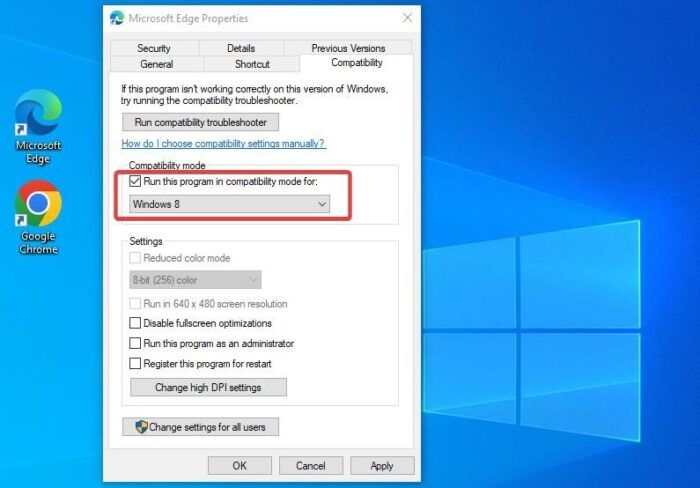
কিছু ব্যবহারকারী ব্রাউজারটি চালিয়ে সমস্যার সমাধান করেছেন সামঞ্জস্য মোড .
এটি করতে, ডান ক্লিক করুন ব্রাউজার ডেস্কটপ আইকন \ এবং নির্বাচন করুন বৈশিষ্ট্য . যান সামঞ্জস্য ট্যাব এবং পাশের বক্সে টিক দিন সামঞ্জস্য মোডে এই প্রোগ্রাম চালান . মনে রাখবেন যে আপনি শুধুমাত্র Windows এর পূর্ববর্তী সংস্করণগুলির জন্য সামঞ্জস্যপূর্ণ মোড নির্বাচন করতে পারেন৷ অবশেষে, নির্বাচন করুন আবেদন করুন দ্বারা অনুসরণ করা ঠিক আছে প্রক্রিয়া সম্পূর্ণ করতে।
উইন 32 কী?
আমরা আশা করি সমাধানগুলির একটি আপনার জন্য কাজ করে।
পড়ুন: ক্রোম, এজ, ফায়ারফক্স ব্যবহার করে টাস্কবার এবং স্টার্ট মেনুতে ওয়েবসাইট শর্টকাট পিন করুন
কেন আমার টাস্কবার এখনও উইন্ডোজে ফুলস্ক্রিনে দেখাচ্ছে?
আপনার টাস্কবার এখনও ফুলস্ক্রিন উইন্ডোজ 11 বা উইন্ডোজ 10-এ প্রদর্শিত হওয়ার কারণগুলি হল টাস্কবার সেটিংস, প্রোগ্রাম বাগ, ফাইল এক্সপ্লোরার যা সঠিকভাবে কাজ করছে না বা পুরানো অপারেটিং সিস্টেমগুলির সাথে কাজ করতে হবে৷ এটি ঠিক করতে, আপনার কম্পিউটারে আপনার অ্যাপ এবং সিস্টেম আপডেট করা হয়েছে তা নিশ্চিত করুন। আপনি আবার চালু করতে পারেন উইন্ডোজ এক্সপ্লোরার মধ্যে কাজ ব্যবস্থাপক যদি সমস্যাটি অব্যাহত থাকে।
সম্পর্কিত: কিভাবে ক্রোম, এজ বা ফায়ারফক্স ব্রাউজার ফুল স্ক্রীন মোডে খুলবেন
আমি কিভাবে Windows 11 এ টাস্কবার উইজেট সক্ষম করব?
Windows 11-এ টাস্কবার উইজেট সক্রিয় করতে, আপনার টাস্কবারে যান এবং ক্লিক করুন উইজেট আপডেট আবহাওয়া দেখাচ্ছে এবং তারপর নির্বাচন করুন + উইজেট বোর্ডের উপরের ডানদিকে আইকন। উপরে উইজেট যোগ করুন প্যানেলে ক্লিক করুন + আইকন এখানে আপনি আপনার পছন্দসই সব উইজেট যোগ করতে পারেন বা আরও খুঁজতে আরও উইজেট খুঁজুন বোতামে ক্লিক করুন।




![জুম প্লাগইন আউটলুকে কাজ করছে না [ফিক্স]](https://prankmike.com/img/outlook/CF/zoom-plugin-is-not-working-in-outlook-fix-1.webp)










